
ในการเรียนการสอนนี้รายละเอียดเกี่ยวกับสาเหตุที่เป็นไปได้ของข้อความ "ฉลากมีการเปลี่ยนแปลงหรือย้าย" และสิ่งที่ต้องทำในกรณีนี้
การถ่ายโอนทางลัดไปยังคอมพิวเตอร์เครื่องอื่น - ข้อผิดพลาดของผู้ใช้มือใหม่มาก

หนึ่งในข้อผิดพลาดที่ผู้ใช้มักจะคุ้นเคยกับคอมพิวเตอร์ - การคัดลอกโปรแกรมและทางลัดที่แม่นยำยิ่งขึ้น (ตัวอย่างเช่นบนแฟลชไดรฟ์ USB อีเมล) เพื่อทำงานบนคอมพิวเตอร์เครื่องอื่น
ความจริงก็คือฉลาก I.e. ไอคอนโปรแกรมบนเดสก์ท็อป (โดยปกติแล้วด้วยภาพลูกศรที่มุมซ้ายล่าง) ไม่ใช่โปรแกรมนี้มากที่สุดและเพียงแค่ลิงค์ที่บอกระบบปฏิบัติการที่โปรแกรมถูกเก็บไว้ในดิสก์
ดังนั้นเมื่อคุณถ่ายโอนทางลัดนี้ไปยังคอมพิวเตอร์เครื่องอื่นมันมักจะไม่ทำงาน (เนื่องจากไม่มีโปรแกรมนี้ในตำแหน่งที่กำหนด) และรายงานว่าวัตถุมีการเปลี่ยนแปลงหรือย้าย (หายไปในความเป็นจริง)
จะเป็นอย่างไรในกรณีนี้? มันมักจะเพียงพอที่จะดาวน์โหลดโปรแกรมติดตั้งของโปรแกรมเดียวกันกับคอมพิวเตอร์เครื่องอื่นจากเว็บไซต์อย่างเป็นทางการและติดตั้งโปรแกรม ไม่ว่าจะเปิดคุณสมบัติของทางลัดและที่นั่นในฟิลด์วัตถุดูว่าไฟล์ของโปรแกรมนั้นถูกเก็บไว้ในคอมพิวเตอร์และคัดลอกโฟลเดอร์ทั้งหมด (แต่จะไม่ทำงานสำหรับโปรแกรมที่ต้องการการติดตั้งเสมอไป)
การลบโปรแกรมด้วยตนเอง, Windows Defender หรือ Antivirus บุคคลที่สาม
อีกสาเหตุที่พบบ่อยที่เมื่อคุณเริ่มทางลัดคุณจะเห็นข้อความว่าวัตถุที่มีการเปลี่ยนแปลงหรือย้าย - การลบไฟล์โปรแกรมที่เรียกใช้งานได้มากที่สุดจากโฟลเดอร์ (ในขณะที่ฉลากยังคงอยู่ในตำแหน่งเริ่มต้น)
สิ่งนี้มักจะเกิดขึ้นตามหนึ่งในสถานการณ์ต่อไปนี้:
- คุณเองลบโฟลเดอร์โดยบังเอิญด้วยโปรแกรมหรือไฟล์ที่เรียกใช้งานได้
- โปรแกรมป้องกันไวรัสของคุณ (รวมถึง Windows Defender สร้างขึ้นใน Windows 10 และ 8) ลบไฟล์โปรแกรม - ตัวเลือกนี้มีแนวโน้มมากที่สุดถ้าเรากำลังพูดถึงโปรแกรมที่แฮ็ค
ในการเริ่มต้นฉันแนะนำให้แน่ใจว่าไฟล์นั้นอ้างอิงจริงโดยฉลากหายไปสำหรับสิ่งนี้:
- คลิกขวาที่ทางลัดและเลือก "คุณสมบัติ" (หากทางลัดอยู่ในเมนูเริ่ม Windows 10 จากนั้น: คลิกขวา - เลือก "ขั้นสูง" - "ไปที่ตำแหน่งของไฟล์" แล้วในโฟลเดอร์ที่คุณค้นหา เปิดคุณสมบัติของทางลัดของโปรแกรมนี้)
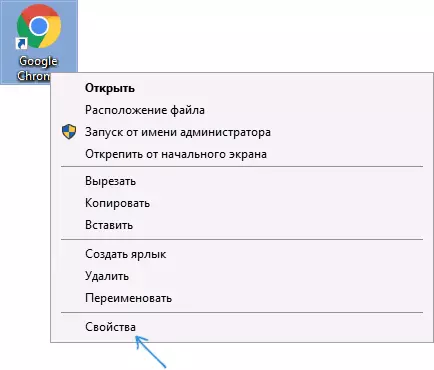
- ให้ความสนใจกับเส้นทางไปยังโฟลเดอร์ในฟิลด์ "วัตถุ" และตรวจสอบว่าไฟล์ที่เรียกว่ามีอยู่ในโฟลเดอร์นี้หรือไม่ ถ้าไม่ - ด้วยเหตุผลหนึ่งหรืออีกอย่างหนึ่งมันถูกลบออก
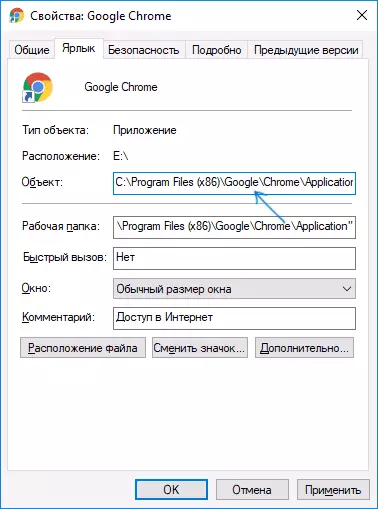
ตัวเลือกการดำเนินการในกรณีนี้อาจมีดังนี้: ลบโปรแกรม (ดูวิธีการลบโปรแกรม windows) และตั้งค่าอีกครั้งและสำหรับกรณีที่น่าจะเป็นไฟล์ที่ถูกลบออกโดย Antivirus - ยังเพิ่มโฟลเดอร์โปรแกรมไปยังการกำจัดโปรแกรมป้องกันไวรัส ( ดูวิธีเพิ่มข้อยกเว้นใน Windows Defender) คุณสามารถดูรายงาน Antivirus ก่อนและถ้าเป็นไปได้เพียงคืนค่าไฟล์กักกันโดยไม่ต้องติดตั้งโปรแกรมใหม่
เปลี่ยนตัวอักษรของแผ่นดิสก์
หากคุณเปลี่ยนตัวอักษรไดรฟ์ที่ติดตั้งโปรแกรมแล้วสามารถนำไปสู่ข้อผิดพลาดในคำถาม ในกรณีนี้วิธีที่รวดเร็วในการแก้ไขสถานการณ์ "วัตถุที่อ้างอิงโดยทางลัดนี้เปลี่ยนแปลงหรือแทนที่" จะมีดังต่อไปนี้:- เปิดคุณสมบัติฉลาก (คลิกขวาที่ทางลัดและเลือก "คุณสมบัติ" หากทางลัดอยู่ในเมนูเริ่ม Windows 10 ให้เลือก "ขั้นสูง" - "ไปที่ไฟล์ตำแหน่ง" จากนั้นเปิดคุณสมบัติทางลัดของโปรแกรมในโฟลเดอร์ที่ เปิด)
- ในฟิลด์ "วัตถุ" เปลี่ยนตัวอักษรไดรฟ์เป็นปัจจุบันแล้วคลิก "ตกลง"
หลังจากนั้นการเปิดตัวทางลัดจะต้องได้รับการแก้ไข หากการเปลี่ยนแปลงในตัวอักษรของดิสก์เกิดขึ้น "ตัวเอง" และหยุดทำงานฉลากทั้งหมดเป็นไปได้ที่จะส่งคืนตัวอักษรก่อนหน้าไปยังดิสก์ดูวิธีการเปลี่ยนตัวอักษรไดรฟ์ใน Windows
ข้อมูลเพิ่มเติม
นอกเหนือจากกรณีที่ระบุไว้ของการปรากฏตัวของข้อผิดพลาดสาเหตุของความจริงที่ว่าฉลากมีการเปลี่ยนแปลงหรือย้ายยังสามารถ:
- คัดลอก / ถ่ายโอนแบบสุ่มของโฟลเดอร์ด้วยโปรแกรมที่ใดที่หนึ่ง (Neakukeically ย้ายเมาส์ในตัวนำ) ตรวจสอบตำแหน่งในฟิลด์ "วัตถุ" ของคุณสมบัติฉลากและตรวจสอบการมีอยู่ของเส้นทางดังกล่าว
- การสุ่มหรือตั้งใจเปลี่ยนชื่อโฟลเดอร์ด้วยโปรแกรมหรือไฟล์โปรแกรมเอง (ตรวจสอบเส้นทางหากคุณต้องการตั้งค่าอื่น ๆ - ระบุพา ธ ที่แก้ไขในฟิลด์ "วัตถุ" ของคุณสมบัติฉลาก)
- บางครั้งด้วยการอัปเดต "ใหญ่" Windows 10 บางโปรแกรมจะถูกลบโดยอัตโนมัติ (ไม่เข้ากันกับการอัปเดต - i.e. พวกเขาจะต้องถูกลบออกก่อนอัพเกรดและอัปเดตใหม่หลังจากนั้น)
